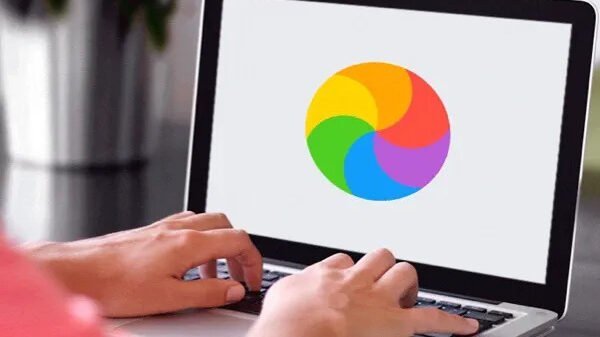Jakarta, Unbox.id – Seperti banyak produk Apple, maka Apple Watch bisa sangat sederhana untuk mulai digunakan. Namun kadangkala kesederhanaan itu menyembunyikan tingkat kedalaman dan penyesuaian yang mengejutkan.
Jadi, jika Anda baru memakai Apple Watch, ada banyak hal yang harus dilakukan untuk memastikan Anda mendapatkan hasil maksimal. Berikut panduan proses mulai dari penyiapan awal hingga mengoptimalkan semua yang dapat dilakukan dengan perangkat wearable baru Anda.
Mempersiapkan

Apple Watch Setup
Hal pertama yang harus dilakukan tentu saja adalah memasangkan Apple Watch dengan iPhone Anda. Meskipun Anda memiliki Apple Watch berkemampuan seluler, iPhone diperlukan untuk mengatur dan mengelola perangkat.
Proses ini sangat mudah. Setelah menyalakan Apple Watch, letakkan saja di dekat iPhone yang tidak terkunci. Kemudian Anda akan mendapatkan perintah untuk menyiapkan perangkat. Selama proses ini, iPhone Anda akan memandu melalui pemasangan awal serta masuk dengan ID Apple Anda.
Setelah itu, Anda menetapkan kode sandi ke Arloji Anda dan mengatur hal-hal seperti Siri dan Apple Pay. Termasuk memutuskan apakah Anda ingin mentransfer aplikasi yang kompatibel ke jam tangan atau tidak.
Jika ini untuk pertama kalinya, maka disarankan untuk tidak mentransfer semua aplikasi Anda secara otomatis. Alasannya adalah karena Arloji jauh lebih berguna saat Anda menyusunnya sesuai dengan apa yang Anda butuhkan.
Fitur yang harus Anda siapkan adalah deteksi jatuh dan SOS darurat. Kedua fitur ini sangat penting, karena Anda dengan cepat melakukan panggilan ke layanan darurat lokal dengan menekan dan menahan tombol samping.
Bahkan fitur ini akan memulai panggilan SOS darurat secara otomatis jika mendeteksi jatuh dan tidak mendeteksi Anda bergerak. Sebelum melakukan panggilan, Arloji akan mencoba untuk menarik perhatian Anda melalui notifikasi, getaran, dan alarm yang dapat didengar.
Mengubah Aplikasi dan Notifikasi

Apple Watch Notifications
Bagian berikutnya setelah persiapan adalah mengubah aplikasi dan notifikasi. Secara default, Apple Watch mencerminkan semua notifikasi yang masuk ke ponsel. Namun Arloji akan jauh lebih berguna dengan sedikit kurasi.
Di app iPhone Watch, Anda dapat menyesuaikan pemberitahuan untuk semua app pihak pertama Apple, atau mematikan seluruhnya. Misalnya, panel notifikasi aplikasi Aktivitas memungkinkan Anda memilih apakah Anda ingin pengingat setiap jam atau tidak. Atau notifikasi saat teman Anda berbagi pencapaian aktivitas dengan Anda dan sebagainya.
Aplikasi pihak ketiga tidak terlalu penting, jadi Anda dapat mematikannya. Karena mereka masih akan berfungsi ketika Anda mengaktifkannya lagi nanti. Aplikasi iPhone Watch juga memungkinkan Anda memilih aplikasi tertentu dari iPhone Anda yang akan diinstal di Apple Watch. Bahkan ketika ada aplikasi di ponsel yang Anda anggap penting, cobalah instal di Watch.
Tampilan Jam

Apple Watch Faces
Bagian lain dari pengalaman Apple Watch yang terkadang diabaikan adalah tampilan jam. Ini penting karena setiap kali Anda mengangkat pergelangan tangan, Anda akan melihat jam. Meskipun tidak ada aplikasi pihak ketiga, Apple Watch memiliki lebih dari 30 opsi bawaan yang dapat disesuaikan. Baik itu warna, tipografi, gaya tampilan jam, komplikasi dan banyak lagi.
Anda dapat memiliki tampilan waktu digital sederhana, atau wajah padat info dengan delapan komplikasi berbeda. Jika Anda menggunakan Apple Watch Series 5, 6, atau 7, Anda juga dapat memutuskan apakah Anda ingin mengaktifkan layar selalu aktif atau tidak.
Anda dapat menemukan opsi ini di aplikasi pengaturan, di bawah “Tampilan & Kecerahan.” Jika Anda menginginkan masa pakai baterai maksimum, matikan ini. Jam tangan baru masih bisa digunakan seharian penuh saat menggunakan fitur selalu aktif. Namun saat menua, kinerja baterai menurun.
Baca juga: 5 Cara HP Tidak Cepat Panas Ketika Bermain Game Berat
Pelacak Kebugaran
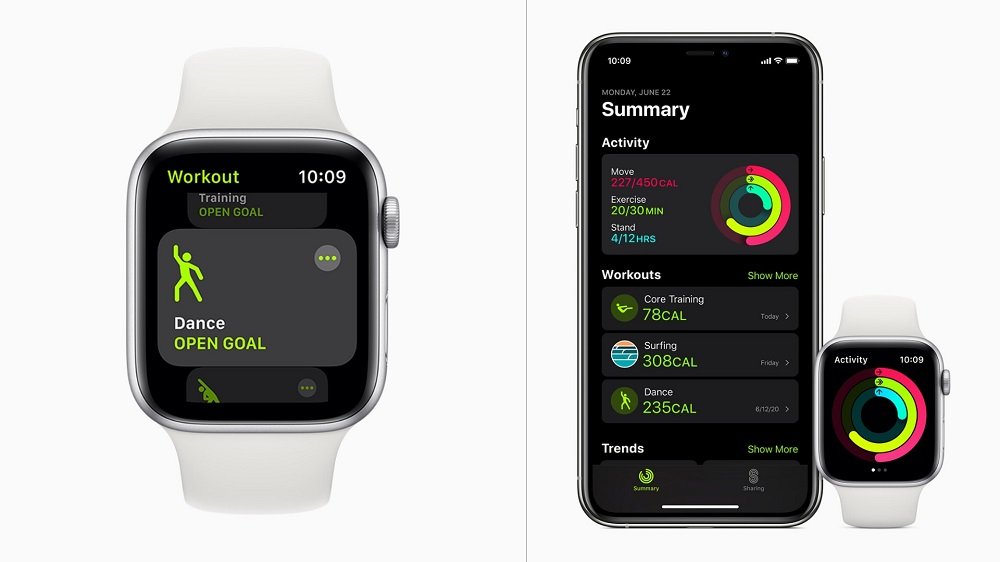
Apple Watch Workout
Fitur pelacak kebugaran menjadi salah satu nilai jual terbesar dari Apple Watch. Jadi, apakah Anda aktif berolahraga secara teratur atau tidak, Arloji akan melacak langkah dan tingkat aktivitas Anda.
Jika Anda belum pernah menggunakan Apple Watch sebelumnya, tidak apa-apa untuk hanya menggunakan default. Untuk motivasi ekstra, app Kebugaran memungkinkan Anda terhubung dengan teman lain yang menggunakan Apple Watch.
Jika Anda ingin melacak latihan tertentu, seperti lari, berjalan, atau sesi latihan beban, Anda melakukannya di aplikasi “latihan”. Di sana, Anda akan menemukan berbagai jenis latihan yang dapat dilacak oleh Watch.
Namun, jika Anda sudah memiliki cara favorit untuk melacak olahraga di ponsel Anda, kemungkinan Anda juga dapat menemukannya untuk Apple Watch. Nike Run Club, MapMyRun, Peloton, dan lainnya. Selain itu, saat ini ada banyak aplikasi yang dapat terhubung dengan aplikasi Kesehatan di iPhone Anda.
Musik

Salah satu hal favorit banyak orang tentang Apple Watch adalah ia dapat mengalirkan musik dan podcast. Tentu saja tidak hanya dari layanan Apple tetapi juga yang lain seperti Spotify dan Pandora. Anda akan memerlukan Jam Tangan berkemampuan seluler untuk mengalirkan musik tanpa ponsel.
Kabar baiknya adalah Apple Music, Spotify, dan Pandora semuanya memungkinkan Anda untuk menyimpan musik langsung di Arloji juga. Terlepas apakah Anda memilih model seluler atau tidak, ada cara untuk mendengarkan lagu tanpa ponsel. Jika Anda pengguna Apple Music, Anda akan mengelola musik yang diunduh melalui app Watch di iPhone Anda.
Buka bagian “Musik” dan Anda akan melihat tombol besar untuk menambahkan lagu ke jam tangan Anda. Untuk pengaturan otomatis, unduh album dan daftar putar yang Anda dengarkan, lalu aktifkan, dan Anda akan memiliki musik di pergelangan tangan Anda.
Sangat mudah untuk memilih album atau daftar putar tertentu yang ingin Anda simpan juga. Cukup tekan tombol plus besar dan Anda akan melihat perpustakaan Apple Music Anda. Dari sana, navigasikan pada apa yang Anda inginkan, lalu tekan tombol plus lainnya dan itu akan diunduh ke Arloji Anda.
Jika menggunakan Spotify, cukup navigasikan ke album, daftar putar, atau podcast di ponsel, dan ketuk ikon tiga titik, lalu pilih opsi “mengunduh ke Apple Watch”. Kemudian, di jam tangan Anda, ada bagian “unduhan” yang ditandai dengan jelas.
Apple Watch memiliki banyak fungsi dan kompleksitas tersembunyi di bawah permukaannya yang ramah pengguna. Namun arloji menyembunyikan banyak fitur, jadi ada baiknya memeriksa aplikasi Tips bawaan untuk saran tentang apa yang dapat Anda lakukan. Tanpa panduan seperti itu, Anda mungkin akan keliru. (Eli/Eve)
Sumber dan foto: dari berbagai sumber
Karya yang dimuat ini adalah tanggungjawab penulis seperti tertera, tidak menjadi bagian tanggungjawab redaksi unbox.id.